#【小白电脑教程】-用宝塔服务器搭建青龙教程
前言
因为上次用服务器搭建好了宝塔面板,我折腾的心又浮动了起来。在2022年末的时候我很喜欢折腾用Quantumult X,尝试各种薅羊毛的脚本。但是在2021年工作太忙,很多仓库也没有更新。我就放弃薅羊毛了。
今年我有一个服务器,就有无限折腾的可能。现在大家比较流行玩青龙面板薅羊毛,他需要一个docker工作环境(N1也可以)。就可以运行各种脚本了。
这个搭建教程可以说是百家饭,也是我解决自己发生的青龙问题的解决方法。这里就不一一说明原作者了。而且我已经安装好了,所以不会有很多相关演示(因为有很多隐私问题)。
安装docker
由于我有服务器了,就跳过上次怎么搭建的宝塔面板的教程了。 在宝塔安装docker软件商店-搜索docker-即安装成功。
开放5600端口
安全-放行端口-新增即可
访问青龙面板
因为在上篇文章中已经SSH链接了服务器
所以我直接打开xshell,输入
上面的代码指的是 QL 容器名称、5600 访问端口、2.10.9 指定安装版本
容器的常用命令
停止容器
启动容器
删除容器
重启容器
查看容器
查看全部容器(包含停止的容器)
在自己的IP地址后加上5600,即可打开青龙面板。
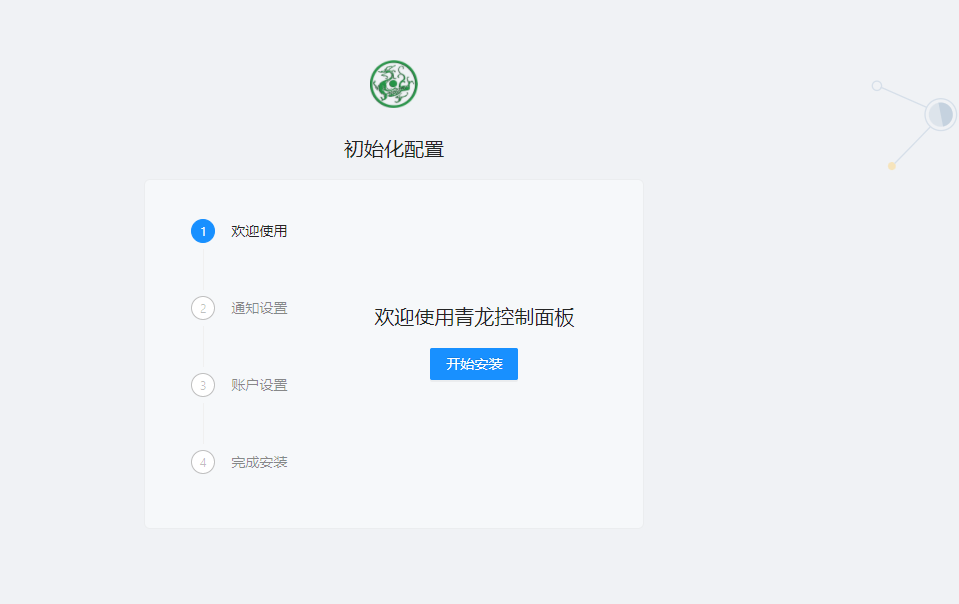
推送设置推荐:Telegram机器人
telegram机器人推送需要的条件。
1、telegramBotToken
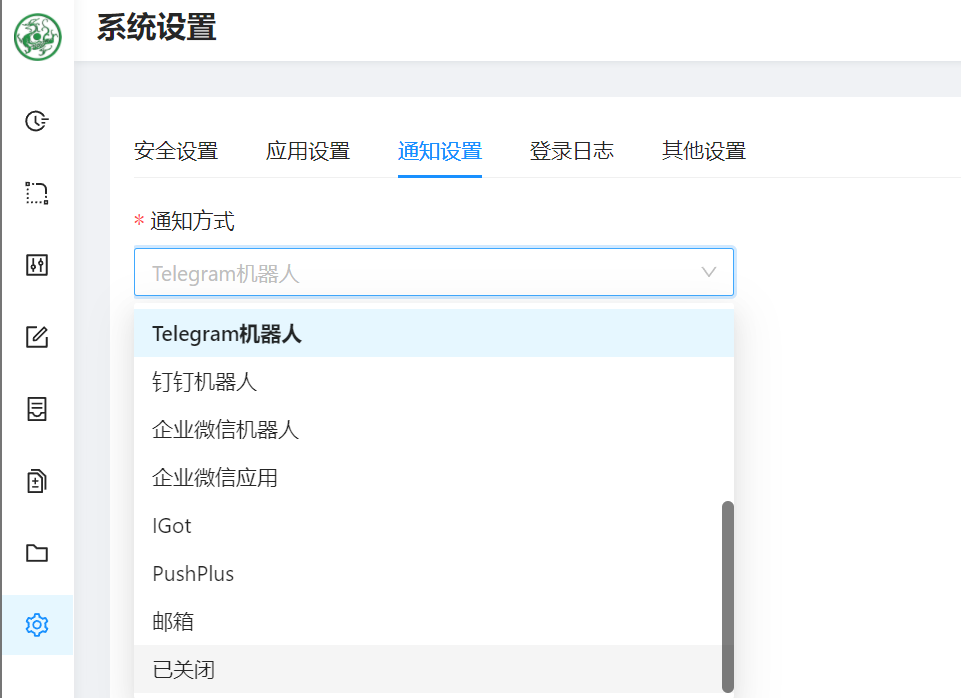
在telegram搜索 botfather
-
输入
/newbot后回车它会回你以下内容
“
Alright, a new bot. How are we going to call it? Please choose a name for your bot.
-
这个名字是显示名称 (display name),不是唯一识别码,现在随便设置一下,之后可以通过
/setname修改比如设置成
Zhang san's sweety bot -
接着会让你设置唯一名称。字符串必须 endsWith
bot,比如abc_bot或HelloWorldbot都是合法的。如果你设置的名字已经被占用需要重新设置。比如你设置成了test_bot“
Good. Now let's choose a username for your bot. It must end in
bot. Like this, for example: TetrisBot or tetris_bot. -
恭喜!设置成功。会返回给你重要的 API token,务必要保存好它。另外你的 bot 的唯一 url 就已经生成:
https://t.me/test_bot“
Done! Congratulations on your new bot. You will find it at t.me/test_bot. You can now add a description, about section and profile picture for your bot, see /help for a list of commands. By the way, when you've finished creating your cool bot, ping our Bot Support if you want a better username for it. Just make sure the bot is fully operational before you do this.
Use this token to access the HTTP API: 12345678:sdfsfadsfasdfasdfasdfgdfhdfghfgh Keep your token secure and store it safely, it can be used by anyone to control your bot.
For a description of the Bot API, see this page: https://core.telegram.org/bots/api
-
一些其他必要的命令
-
/setdescription帮助你设置 bot 的描述 -
/setuserpic设置 bot 的头像。上传的图片 size 需要大于等于 150×150。而且上传图片需要选择压缩,不能上传文件!
此时你的 bot 很快就可以使用了。
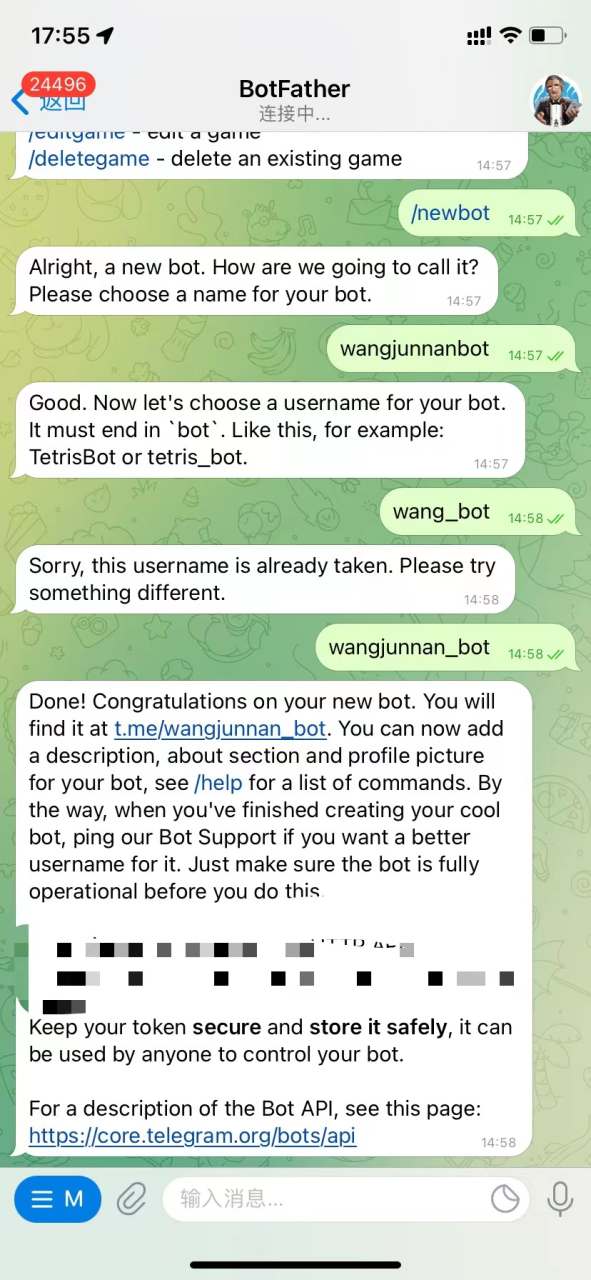
2、telegramBotUserId
在telegram搜索userinfobot,单击start就能看到自己的telegramBotUserId(通常是一串数字)。
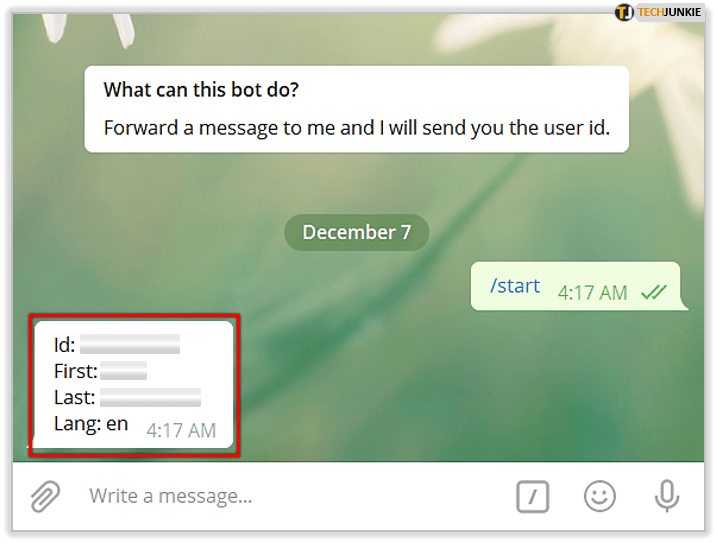
此时你的telegram上会收到测试消息,但是没有任务的消息怎么处理
在配置文件第57、59,填写上面的1、2就可以。
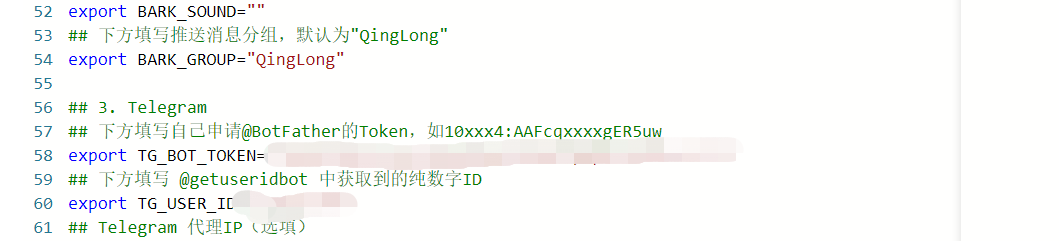
3-4,设置相应账户。即可进入青龙面板。
青龙拉取脚本仓库
青龙面板本身不具备京东脚本的功能,只是一个管理和执行相应脚本的可视化平台。为了使其能够完成媷羊毛的功能,接下来使用青龙面板拉去一些库,使其自动更新一些功能。
登录面板后选择定时任务→添加任务。
推荐:“KR库 完整库,集合可用脚本,账号互助,不添加助力池,适用于青龙面板。
频道:https://t.me/KingRan521
国内鸡:(TX云等)
修改青龙 config.sh 文件中的GithubProxyUrl参数为: GithubProxyUrl=""
https://gh.fakev.cn/ https://hub.fastgit.xyz/ https://hub.0z.gs/ https://hub.fastgit.xyz/ 没有代理的可以使用上面镜像站
然后拉库命令填写下方代码:
或者:
国外鸡直接填写下方代码
最近遇到使用代理加速拉库会出现卡更新的情况。 出现类似图片情况的解决方案:进入容器文件夹后点击repo文件夹删除整个库文件后重新拉库即可。”
还有一些:
Curtinlv 仓库
Zy143L/wskey(wskey转换库)
smiek2121(开卡库)
Yun-City/City(集合库)
6dylan6/jdpro(集合库)
gys619/Absinthe(集合库)
混沌
龙珠
定时规则
这里的定时规则如下:
各个单位之间分别以空格分割,假设该任务需要每天12:23:45执行一次。那么则应该这么设置:
拉完之后记得运行,不运行的话要等到你设置好的时间才会自动执行。运行后会自动拉去一些执行活动的脚本。
问题:更新仓库失败
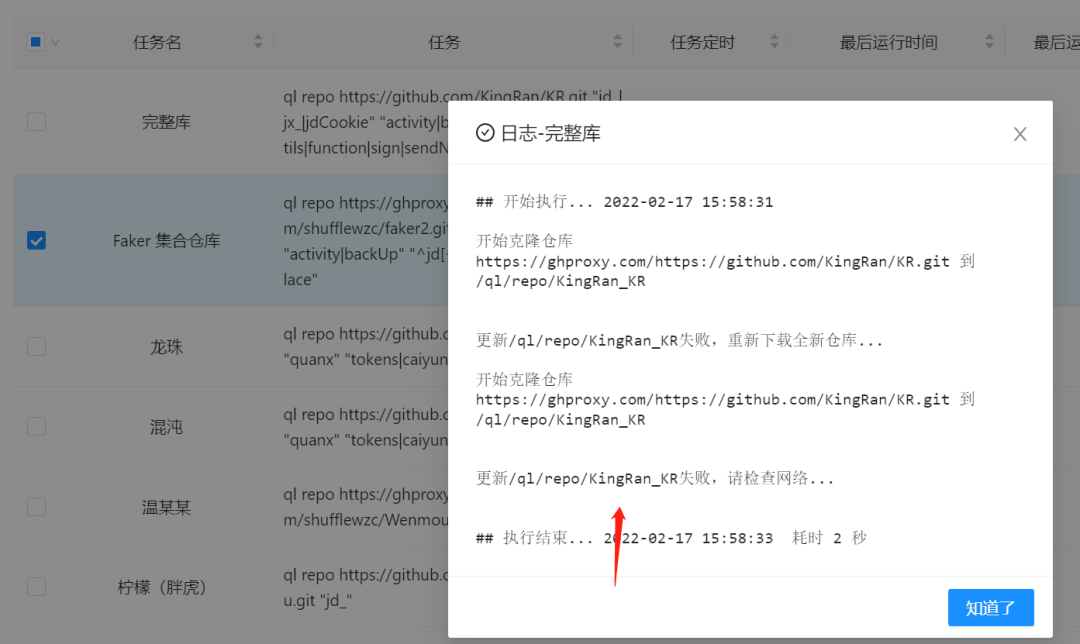
解决:修改青龙 config.sh 文件中的GithubProxyUrl参数为: GithubProxyUrl="https://git.metauniverse-cn.com/"

电脑JD-ck获取
-
电脑浏览器打开京东网址: https://m.jd.com/
-
按键盘F12键打开开发者工具,然后点下图中的图标,切换到触屏版界面浏览!
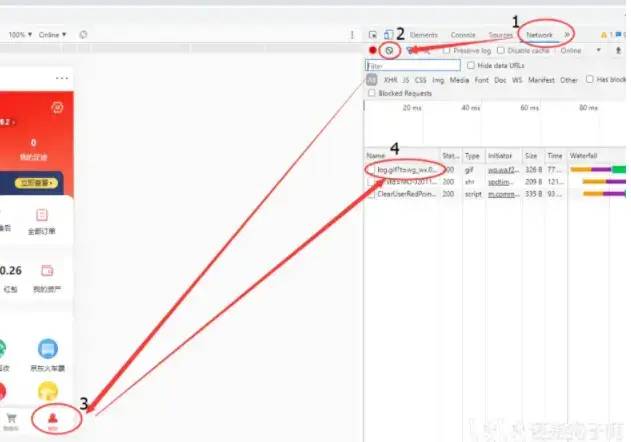
-
此时是未登录状态(建议使用手机短信验证码登录,因为ck有效期有31天),如已登录请忽略此步骤。
-
点击之后,在“Headers”里下拉,找到cookie,然后复制就可以了,cookie很长,记得cookie这一栏都复制了。
-
浏览器要求:
插件版操作步骤:
-
pt_key=复制插件搜索出来的key值;pt_pin=复制插件搜索出来的pin值;,后面的英文引号**;**是必须要的 -
参考京东cookie具体示例:
pt_key=jdDC2F833333EFDGTCE5BD4AD1A952D4F4DF84A46052;pt_pin=jd_123456; -
Chrome插件商店搜EditThisCookie, 或者打开此网站 进行安装
-
仅使用百分浏览器,谷歌浏览器测试过,其他谷歌类浏览器请自行测试。
-
无法登录Chrome插件商店或者打不开网址建议使用Edge Chrome版。
-
Chrome浏览器(谷歌)
-
新版Edge浏览器
-
国产百分浏览器-CentBrower
-
电脑浏览器打开京东网址: https://m.jd.com/
-
Chrome类浏览器安装
EditThisCookie
插件
-
Edge Chrome浏览器安装Cookie Editor插件 – Edge插件商店搜Cookie Editor,或打开以下网址 完成插件安装
-
以下是Chrome和Edge的相关设置截图,输入的网址是
jd.com现在点击回到京东触屏版,再点击EditThisCookie/Cookie Editor,再点击搜索,输入key或pin,如下图所示的pt_key,复制pt_key的value值。此插件可以看到Cookie的有效期。[ -
按照以下格式形成自己的jd_cookie
-
如果需获取第二个京东账号的Cookie,不要在刚才的浏览器上面退出登录账号一(否则刚才获取的Cookie会失效),需另外换一个浏览器(Chrome浏览器
ctr+shift+n打开无痕模式也行),然后继续按上面步骤操作即可。–转自北纬37度的大飛YouTube博主
在青龙添加CK
添加变量-名称“JD_COOKIE” 值就是获取的JD-ck。记得点击启用。
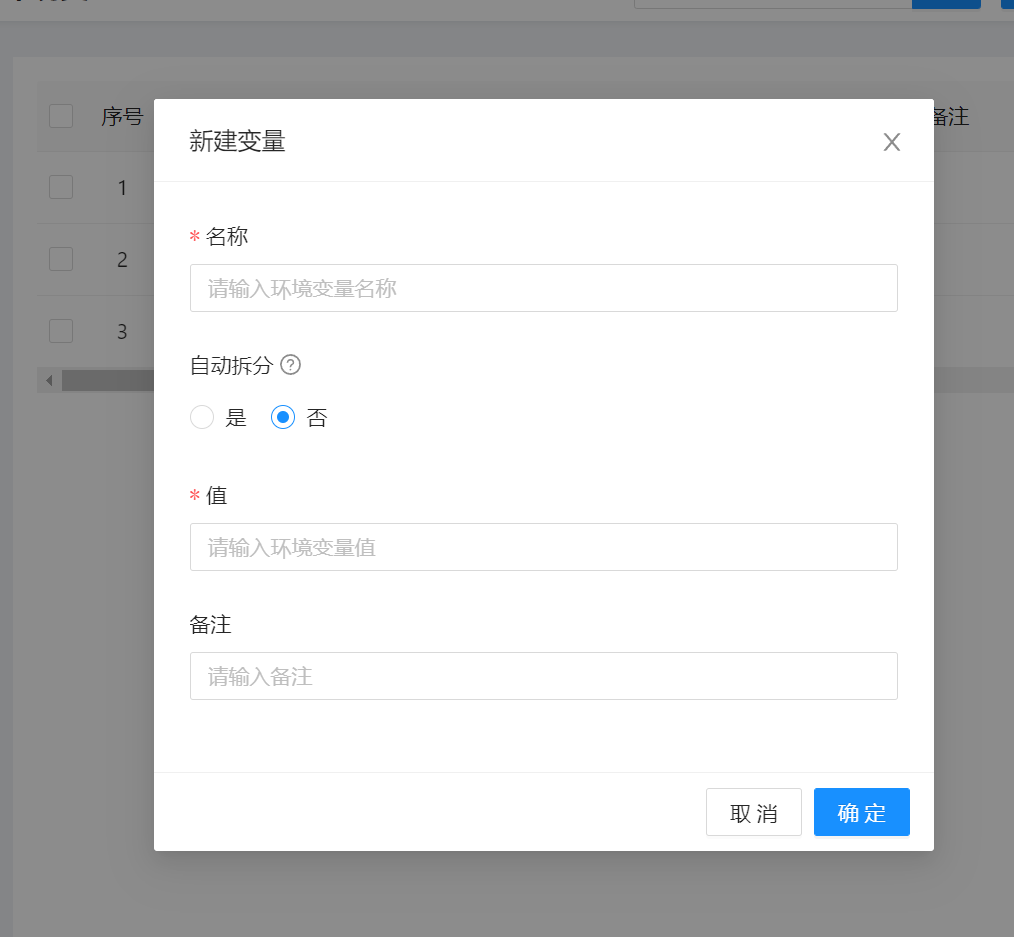
依赖环境设置
添加依赖
注意一点,看好依赖分类再添加,添加后再运行脚本,就不会再报错了 我现在面板里安装的依赖
NodeJs下
crypto-js
prettytable
dotenv
jsdom
date-fns
tough-cookie
tslib
ws@7.4.3
ts-md5
jsdom -g
jieba
fs
form-data
json5
global-agent
png-js
@types/node
require
typescript
js-base64
axios
Python3下
requests
canvas
ping3
jieba
Linux下
bizCode
bizMsg
lxml
运行脚本提示Error: Cannot find module './jdCookie.js',就是提示找不到依赖,
添加jdCookie.js脚本或者添加环境变量JD_COOKIE
在脚本管理中新建jdCookie.js脚本,粘贴如下内容
安装依赖库
注意⚠️新版青龙面板2.10.0已添加依赖库选项,可不运行下列命令,在青龙面板依赖管理处添加所需的依赖即可
(如果docker容器名不是qinglong请更改为自己的容器名)
代码:
不然会在SHH用代码安装会报错。
以下依赖酌情手动安装(上面两种方法实在不行再用这种方法)
1、安装node.js
检查版本
v10.24.0
2、其他依赖
1.安装crypto-js
2.图形验证依赖 宠汪汪 图形签到等需求
3.部分脚本依赖
4.签到及宠汪汪兑换必装依赖文件
5.全部依赖
添加自动互助码
新建脚本名为 code.sh,并填入如下内容,我是用的是JDJB的脚本,如使用其他脚本,请修改下面代码中的js Name
定时任务新增code.sh的执行任务
task code.sh定时规则:10 01 *(不知道有没有用)
结语
青龙面板按照上面的操作应该可以正常运行了,还出现问题的话可以自己搜索一下,网上有很多解决方法。不过薅羊毛要适量。玩玩还是可以。
原文链接:https://www.bilibili.com/read/cv15363638/